iCloud continua a chiedere la password su iPhone, iPad e Mac? Come risolvere
Recentemente, mio padre dice che iCloud non lavora per lui. Si firma su iCloud e pochi minuti dopo appare un pop-up che gli chiede di firmare di nuovo su iCloud. E di nuovo. E… hai capito il quadro. Mio padre era bloccato in un loop di accesso a iCloud.
Se vi viene ripetutamente richiesto di accedere ad iCloud sul vostro Mac, iPad o iPhone, ecco come risolvere il problema.
Quindi diamoci da fare!
<
Glossario
Prima di tutto, verifichiamo che iCloud stia funzionando
Verificate che l’iCloud di Apple funzioni correttamente e che questo bug del ciclo di login iCloud non sia un problema di sistema o di server dalla loro parte. Lo stato del sistema di Visitapple sul tuo iPhone, iPad o Mac e controlla che tutti i servizi siano verdi. 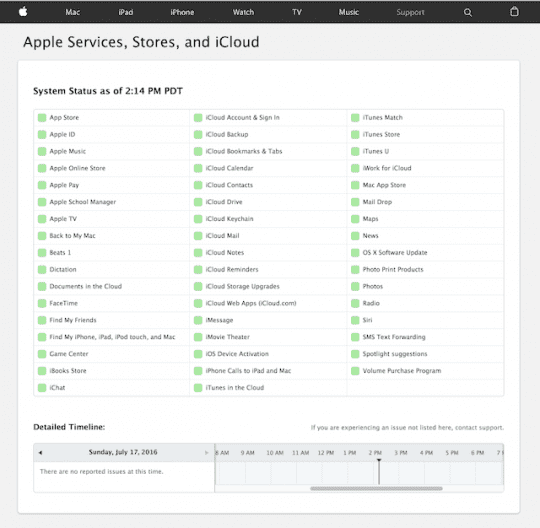
Vedrete se c’è un problema con iCloud alla fine di Apple. In caso affermativo, aspettate un paio d’ore per vedere se Apple risolve il problema.
Verificare i dati di pagamento dell’ID Apple
Spesso, le informazioni di pagamento su file devono essere aggiornate o modificate.
Aggiornare o modificare il metodo di pagamento utilizzando il vostro iPhone, iPad o iPod touch
- Andare su Impostazioni ;Apple ID ;iTunes & App Store o andare su Impostazioni ;Apple ID ;Pagamento & Spedizione
- Per iTunes & App Store, toccare il Apple ID e poi toccare Visualizza Apple ID
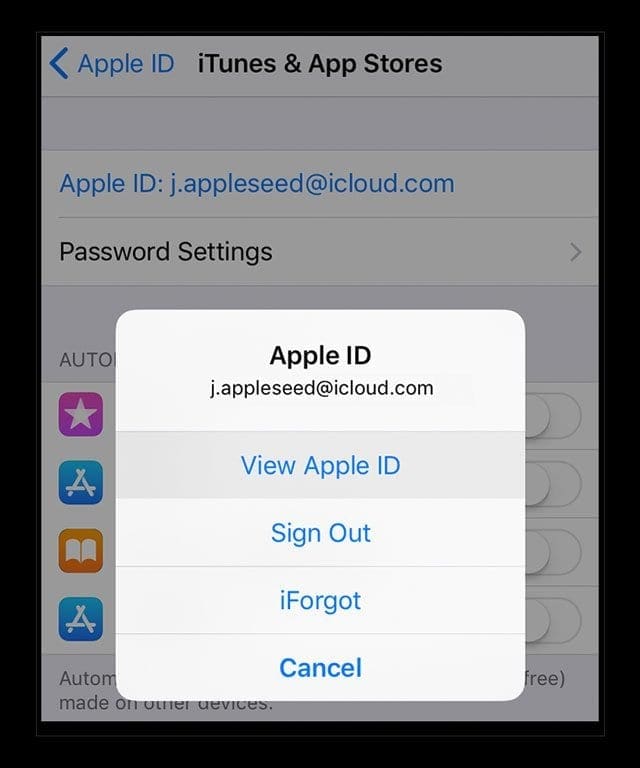
- Toccare Gestire i pagamenti
- Se non vedi questa opzione e fai parte di un piano di condivisione familiare, chiedi al tuo organizzatore familiare di aggiornare il metodo di pagamento
- Effettuare gli aggiornamenti o le modifiche necessarie ai vostri metodi di pagamento
Aggiorna o modifica il tuo metodo di pagamento sul tuo Mac
- Aprire l’App Store sul vostro Mac
- Cliccate sul vostro nome o sul login e scegliete Visualizza informazioni
- Accanto alle informazioni di pagamento, fare clic su Gestire i pagamenti
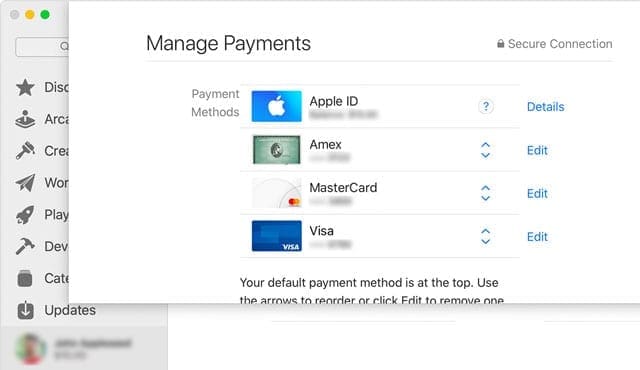
- Aggiornare, aggiungere o rimuovere un metodo di pagamento
Se non potete modificare le informazioni di pagamento e fate parte diFamily Sharing, chiedete all’organizzatore della famiglia di aggiornare le informazioni di pagamento.
Successivamente, controllate la vostra connessione WiFi
Il bug del loop di login di iCloud è spesso causato da una connessione Wi-Fi difettosa. Quindi il modo più semplice per risolvere il problema è spegnere youriPhone, iPad o Mac, attendere qualche minuto e poi riaccendere il dispositivo.
Come spegnere e accendere l’iPhone
- Tenere premuto il pulsante Sleep/Wake fino a quando non appare Slide To Power Off
- Per gli utenti con iOS 11 o superiore, andare su Settings > General > Shut Down
- Far scorrere l’icona di accensione a destra
- Attendere circa 30 secondi che lo schermo diventi completamente nero
- Premere il tasto Sleep/Wake per riaccendere il telefono
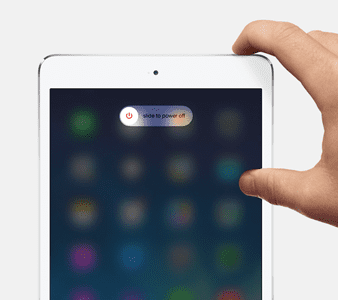
Potrebbe essere necessario inserire in youriCloud ID e Password.
Se nessuno dei passaggi precedenti vi ha aiutato, abbiamo alcune correzioni aggiuntive per iDevices e Mac che stanno sperimentando il bug del loop di login di iCloud.
How-To Fix iPhone, iPod Touch e iPadiCloud bug del ciclo di login
Vedi questo messaggio: Accedi a iCloud. Inserisci la password ID Apple per “your@appleid”. 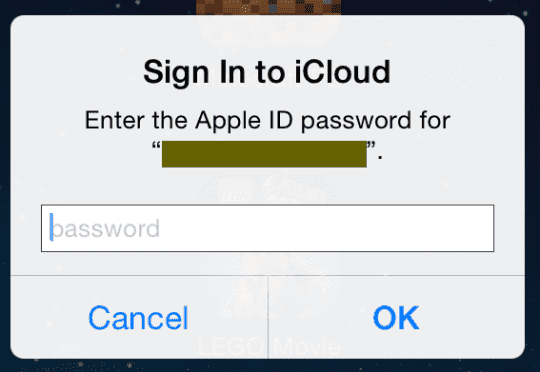
Quindi ripuliamo iCloud in modo da farla funzionare di nuovo ed eliminare questi fastidiosi pop-up!
- Toccare Impostazioni; Profilo ID Apple
- Scorrere verso il basso e toccare Sign Out
- Un messaggio che dice: Esci da iCloud
- Toccare l’uscita
- Un secondo messaggio pop-up con la scritta “Cancella account”.
- Toccare “Elimina dal mio iPad” o “Elimina dal mio iPhone”.
- Inserisci la tua password
- Toccare “Disattivare”
- Ci vogliono pochi secondi per uscire
Controlla il tuo Apple ID online
Visita il sito online di Apple per gli Apple ID. Accedi e al tuo indirizzo e-mail di salvataggio o di backup. Questo indirizzo e-mail di backup è associato a un altro ID Apple?
Se lo è, effettua il login nel tuo iDevice utilizzando l’indirizzo e-mail di backup e la relativa password e poi esci ed esci ed esci di nuovo con il tuo ID Apple aggiornato e attuale.
Se l’e-mail di salvataggio non è un altro Apple ID, continuare a seguire la procedura descritta di seguito.
L’autenticazione a due fattori è attivata?
Se è così, andate sul sito di Apple per gli ID Apple e disabilitate l’autenticazione a due fattori, poi provate ad accedere nuovamente all’ID Apple sul dispositivo. Se questo metodo funziona, riattivare l’autenticazione a due fattori sul sito una volta confermato l’ID Apple, iCloud e iTunes & App Store funzionano tutti come previsto.
Ora riavviamo il vostro iPhone o iPad
- Eseguire un riavvio forzato
- Su un iPhone 6S o inferiore più tutti gli iPad con i tasti home & iPod Touch di 6a generazione e inferiore, premere contemporaneamente Home e Power fino a quando non si vede il logo Apple
- Per iPhone 7 o iPhone 7 Plus e iPod touch di 7a generazione: Tenere premuti entrambi i pulsanti Side e Volume Down per almeno 10 secondi, fino a quando non si vede il logo Apple
- Su un iPhone 8 e superiori e su un iPad senza casa: Premere e rilasciare rapidamente il pulsante Volume su. Poi premere e rilasciare rapidamente il pulsante Volume giù. Infine, premere e tenere premuto il pulsante Side/Top fino a quando non si vede il logo Apple
- Toccare Impostazioni; Profilo ID Apple; Accedi
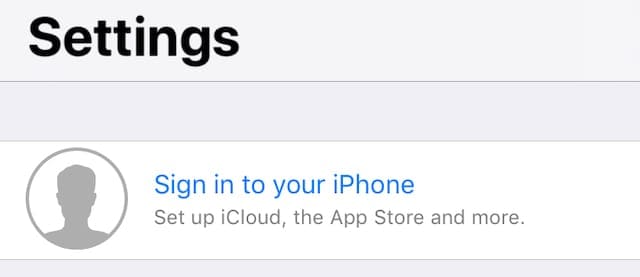
- Inserisci il tuo Apple ID e la tua password per accedere nuovamente a iCloud
Questo dovrebbe risolvere il bug del loop di login di iCloud.
How-To Fix macOS e Mac OS XiCloud bug del ciclo di login
Se il vostro Mac continua a chiedere la password di iCloud, ecco come risolvere: 
Prima, Stop iCloud Syncing
- Vai alle Preferenze di Sistema
- Selezionare Apple ID o iCloud
- Deselezionare tutti le caselle

Non uscire ancora da iCloud. Dovremo firmare in un paio di altri posti prima di spegnere completamente iCloud.
Successivamente, scollegare iCloud dalle applicazioni
- Aprire Facetime
- Vai a Facetime; Preferenze
- Selezionare Impostazioni
- Fare clic su Sign Out
Dovrai eseguire queste stesse operazioni di firma per Messaggi, Promemoria, Calendario, iTunes, App Store, Trova il mio Mac, Torna al mio Mac e Posta.
Ora, Sign Out of iCloud
- Vai alle Preferenze di Sistema
- Selezionare Apple ID o iCloud
- Selezionare Sign Out

- Chiudere le preferenze di sistema
- Riavviare il computer
- Vai alle Preferenze di Sistema
- Selezionare Apple ID o iCloud
- Accedere a iCloud con Apple ID e password
- Selezionare quali servizi si desidera sincronizzare con iCloud
Suggerimenti per il lettore 
- Aprite il vostro telefono, poi tornate su un portatile o un computer e inserite la vostra password iCloud. Dovreste vedere un codice a 6 cifre sul vostro telefono. Dice qualcosa come “inserisci la tua password iCloud seguita da questo numero di 6 cifre”. Quindi, digitate la vostra password e questo codice che avete ricevuto dal telefono proprio accanto ad essa
- Interrompere il ronzio di Apple ID/iCloud password uscendo da iCloud, riavviare il dispositivo, e poi firmare di nuovo in iCloud/Apple ID sul dispositivo nel menu Impostazioni
- Ciò che alla fine ha funzionato è stata la verifica dei dati della mia carta di credito associati al mio Apple ID
- Ho scoperto che il problema proveniva dal mio Mac e dal portachiavi di iCloud. Sul tuo Mac accedi a Keychain e cerca le voci multiple con le stesse credenziali di accesso. Una volta localizzati, cancella i duplicati e riavvia il tuo Mac. Poi prova di nuovo il tuo iDevice
- Prova un ripristino completo per interrompere la richiesta oraria della tua password Apple ID/iCloud. Ricordati di uscire manualmente daFaceTime e iMessage. Ed eseguire PRIMA un backup prima di fare qualsiasi cosa! Poi usa iTunes per ripristinare e ricollegarti al tuo backup
Wrap Up
Non è divertente quando si è bloccati in un bug del ciclo di login di iCloud! Speriamo che uno dei passi sopra descritti abbia risolto il vostro problema. In caso contrario, potrebbe essere necessario eseguire il backup e il ripristino del vostro iPhone, iPad o un altro dispositivo iDevice. Controlla i nostri articoli su come eseguire il backup e il ripristino.
Per i computer Mac, potreste avere un account utente corrotto. Consulta il nostro articolo su come correggere gli account utente corrotti.
Fateci sapere nei commenti se avete ulteriori correzioni per questo bug del ciclo di login di iCloud.
Correlato:Un livello extra di backup per il tuo iPad, iPhone & iPod touch
